
Adobe After Effects CC – Praxis-Schulung
Online-Schulungen, offene Trainings in Nürnberg und Inhouse-Seminare & Kurse auch in München und Kiel.
Tauchen Sie ein in die faszinierende Welt des Motion Designs und der Visual Effects (VXF) und entdecken Sie die grenzenlosen Möglichkeiten, die Ihnen der Marktführer Adobe After Effects bietet.
Mit After Effects (AE) lassen sich fesselnde Motion-Design-Clips, Reels und Intros/Outros für TV, Kino/Film und Social-Media erstellen. Darüber hinaus lassen sich stilvolle Typo-Animationen, Bumper und aufregende visuelle Effekte gestalten oder bestehende Projekte damit veredeln, um ihnen einen einzigartigen visuellen Stil verleihen.
Lernen Sie AeFx kennen und erlangen Sie die Fähigkeiten in der Erstellung hochwertiger Social-Media-Clips, dynamischer und ansprechender Video Motion Designs und atemberaubende Visual Effects.
Schulungsziel
 In diesem Schulungsprogramm für Einsteiger werden Sie die Grundlagen der Bedienung dieses Animation- und Compositing-Tools kennenlernen. Sie werden mit den vielfältigen Effekten und Filtern vertraut gemacht und erhalten hilfreiche Tipps und Profi-Tricks, um das Beste aus der Software herauszuholen.
In diesem Schulungsprogramm für Einsteiger werden Sie die Grundlagen der Bedienung dieses Animation- und Compositing-Tools kennenlernen. Sie werden mit den vielfältigen Effekten und Filtern vertraut gemacht und erhalten hilfreiche Tipps und Profi-Tricks, um das Beste aus der Software herauszuholen.
Sie werden lernen, wie Sie ein eigenes Projekt in After Effects erstellen und es mit hochwertigen Grafikanimationen und Spezialeffekten für Film, Fernsehen, Video, SoMe und das Web bereitstellen können. Dabei werden Ihnen die wichtigsten Rendering-Einstellungen vermittelt, um professionelle Ergebnisse zu erzielen.
Zielgruppe
- Grafiker
- Fotografen
- Marketingexperten
- Social-Media-Influencer
- Filmschaffende
- Content-Ersteller
- allg. Anwender, Einsteiger und Anfänger
Empfohlene Vorkenntnisse
- sicheres Arbeiten unter Windows oder macOS/X
- Vorkenntnisse in Adobe Photoshop o.ä. Grafiksoftware, sowie Adobe Premiere o.ä. Videoschnittsoftware (Magix, FinalCut, …) von Vorteil, jedoch nicht notwendig!
Schulungsinhalte – Tag 1
- Quick Start – Einführung
- Was ist After Effects
- Einsatz von After Effects
- Grundlagen
- Die Benutzeroberfläche
- Eine neue Komposition erstellen
- Fotos, Videos, Grafiken, Audio etc. importieren
- Lerne die wichtigen Werkzeuge kennen
- Geometrische Grundkörper (Ellipse, Kreis, …)
- Ebenen ausrichten und Farben
- Die Zeitleiste
- Ebenen transformieren
- Mit Keyframes Animationen erstellen
- Keyframes erzeugen und hinzufügen, Deckkraft Animationen
- Position, Skalierung und Drehung animieren
- Verschiedene Keyframes kennenlernen
- Keyframeinterpolation, Geschwindigkeitskurve, Wertekurve
- Finetuning mit dem Diagrammeditor
- Pfadanimationen
- Quickstart: Animiere deinen Namen
- Wiedergabegeschwindigkeit, Zeitlupen, Beschleunigung
- Challenge: Objekt mithilfe eines Bewegungspfades animieren
- Formen und Ebenen
- Ebenen: Bild, Videoebenen, Text, Farbflächen und Nullobjekt
- Formebenen
- Textebenen zu Formebenen konvertieren
- Formeffekte: Verstärker, Pfade trimmen, …
- Adobe Illustrator Dateien importieren und Vektorelemente ebenenbasiert verwenden
- Ebenen-Hierarchie
- Wichtige After Effects Skills
- Masken-Techniken inkl. Bewegungsmasken, Maskenverfolgung
- Unterkompositionen (Ebenen gruppieren)
- Blend Modi
- Warp Stabilizer
- Praxisbeispiele
- Bauchbinden
- Logo Animationen (Intros, Video Opener, ID, Fly Through Effekt)
- Animierte GIFs
Schulungsinhalte – Tag 2
- Chromakey
- Green- und Bluescreen-Material verarbeiten (keyen)
- 3D Animationen und die Kamera
- 3D in After Effects und das Kamerawerkzeug
- 3D-Textanimation und Nullobjekte
- eine 3D-Komposition bauen
- im 3D-Raum animieren
- Rotoscoping
- Das Rotoscope Werkzeug
- Die Ränder säubern
- Rotoscoping angewendet
- Erweiterte Funktionen (wenn es die Zeit erlaubt)
- Puppet Tool Animationen
- Motion Tracking
- Expressions
- Export & Ausgabe
- Adobe Media Encoder / Warteschlange / Renderliste
- Hilreiche Tipps & Tricks
Schulungsinhalte – Tag 3
Optional – nach indiv. Vereinbarung
- Anwenden der gelernten Inhalte auf weiterführende Video-Projekte
- Individueller Workshop:
- Problemstellung …
- Konzeption …
- Umsetzung … kundenspezifischer Beispiel-Videos
Verfügbare Plattformen
Microsoft Windows und Apple macOS/X
Dauer
2 – 3 Tage à 8 Unterrichtsstunden.(1)
(8:30 Uhr bis ca. 16:00 Uhr)
Kombi-Training: After Effects & Adobe Premiere
Entdecken Sie die Synergien beider Anwendungen, um einen nahtlosen Workflow zu schaffen und Ihre Videobearbeitungsfähigkeiten auf ein neues Level zu heben. In unseren Einzel- und Firmenschulungen können Sie beide Anwendungen kombinieren. Nutzen Sie hierfür unseren Online-Kurskonfigurator.




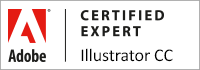
 Sie erhalten ein umfassendes Verständnis für die Planung komplexer Grafiken und Illustrationen, das Erstellen perspektivisch korrekter Zeichnungen und 3D-Objekte sowie das Gestalten von ansprechenden Diagrammen und nahtlos kachelbaren Mustern. Lernen Sie, wie Sie mühelos Farbvarianten Ihrer Layouts entwerfen und entdecken Sie völlig neue Möglichkeiten mit künstlicher Intelligenz (KI), um Ihre Design-Ideen schnell in die Praxis umzusetzen.
Sie erhalten ein umfassendes Verständnis für die Planung komplexer Grafiken und Illustrationen, das Erstellen perspektivisch korrekter Zeichnungen und 3D-Objekte sowie das Gestalten von ansprechenden Diagrammen und nahtlos kachelbaren Mustern. Lernen Sie, wie Sie mühelos Farbvarianten Ihrer Layouts entwerfen und entdecken Sie völlig neue Möglichkeiten mit künstlicher Intelligenz (KI), um Ihre Design-Ideen schnell in die Praxis umzusetzen.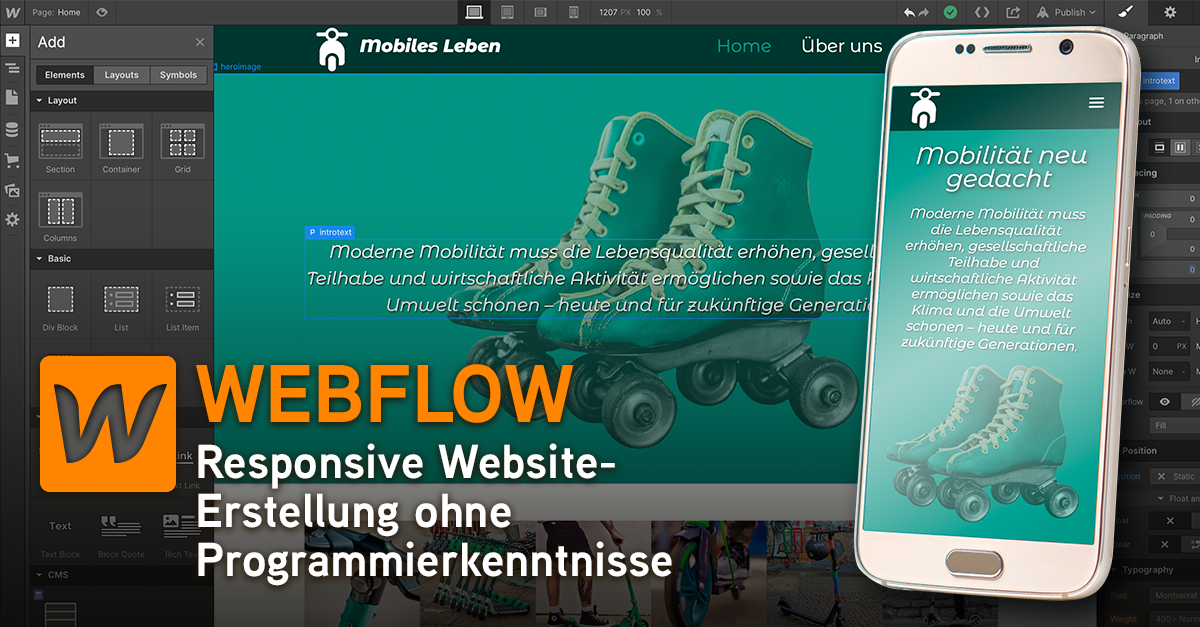
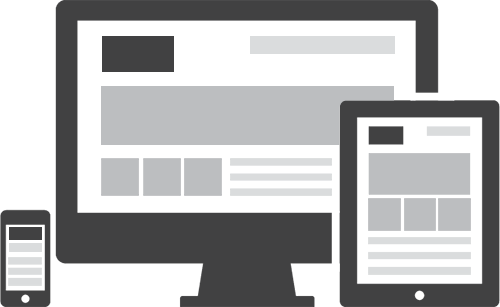 Sie erlernen die einzelnen Schritte zur Website-Erstellung: Beginnend mir der Konzeption einer passenden Seitenstruktur, gefolgt von der Layout-Erstellung Ihrer Seiten, bis hin zur Umsetzung einer responsiven Website.
Sie erlernen die einzelnen Schritte zur Website-Erstellung: Beginnend mir der Konzeption einer passenden Seitenstruktur, gefolgt von der Layout-Erstellung Ihrer Seiten, bis hin zur Umsetzung einer responsiven Website. Sie lernen selbst interaktive Elemente zu erstellen (Kontaktformulare, Bilder-Slideshows, …), Ihre Inhalte dynamisch aus einer Datenbank zu erzeugen und Ihre fertige Webpräsenz im Internet zu veröffentlichen.
Sie lernen selbst interaktive Elemente zu erstellen (Kontaktformulare, Bilder-Slideshows, …), Ihre Inhalte dynamisch aus einer Datenbank zu erzeugen und Ihre fertige Webpräsenz im Internet zu veröffentlichen.
 Gehören Sie noch zu den Anwender*innen der Adobe Creative Suite CS6 oder arbeiten Sie noch mit den älteren Versionen der Adobe Creative Cloud (CC)? Dann ist es jetzt an der Zeit, sich mit den umfassenden Neuerungen und Funktionen der aktuellsten Adobe Creative Cloud-Versionen im Detail vertraut zu machen.
Gehören Sie noch zu den Anwender*innen der Adobe Creative Suite CS6 oder arbeiten Sie noch mit den älteren Versionen der Adobe Creative Cloud (CC)? Dann ist es jetzt an der Zeit, sich mit den umfassenden Neuerungen und Funktionen der aktuellsten Adobe Creative Cloud-Versionen im Detail vertraut zu machen.


 Erzeugen Sie umfangreiche Dokumente und verwalten Sie diese effizient. Dabei lernen Sie zeitsparende Funktionen wie die Generierung von Inhaltsverzeichnissen, das automatische Formatieren langer Texte und die schnelle Erzeugung alternativer Layouts kennen. Sie lernen auch wie Sie ausfüllbare PDF-Dokumente, automatische Bildunterschriften und Serienbriefe gestalten können.
Erzeugen Sie umfangreiche Dokumente und verwalten Sie diese effizient. Dabei lernen Sie zeitsparende Funktionen wie die Generierung von Inhaltsverzeichnissen, das automatische Formatieren langer Texte und die schnelle Erzeugung alternativer Layouts kennen. Sie lernen auch wie Sie ausfüllbare PDF-Dokumente, automatische Bildunterschriften und Serienbriefe gestalten können.